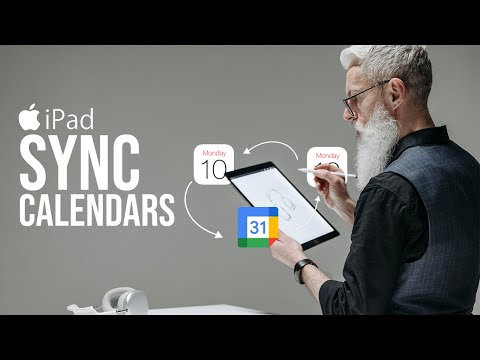Šis „wikiHow“moko, kaip pakeisti fono vaizdą, kuris rodomas, kai „iPhone“yra atrakintas.
Žingsniai

Žingsnis 1. Atidarykite „iPhone“nustatymus
Tai pilka krumpliaračio piktograma pagrindiniame ekrane.

Žingsnis 2. Slinkite žemyn ir bakstelėkite Fonas
Šią parinktį rasite trečiojoje šio puslapio nustatymų grupėje.

Žingsnis 3. Bakstelėkite Pasirinkti naują tapetą
Jis yra ekrano viršuje.

Žingsnis 4. Pasirinkite nuotraukų albumą
Turite kelis skirtingus albumus, iš kurių galite pasirinkti tapetų nuotrauką:
- Dinamiškas - „Apple“sukurtos ekrano užsklandos.
- Stills - Didelės raiškos nuotraukos iš „Apple“.
- Tiesiogiai („iPhone 6“ir naujesnės versijos) - Trumpi, didelės raiškos „Apple“sukurti vaizdo įrašai.
- Visos nuotraukos (arba Kameros ritinys) - čia rodoma bet kokia nuotrauka, kurią galima naudoti kaip ekrano foną.
- Kiti albumai -Individualiai sukurti ir programų sukurti albumai bus rodomi po Visos nuotraukos/Kameros ritinys skyrius.

5 žingsnis. Pasirinkite norimą naudoti paveikslėlį
Jei nuspręsite, kad jūsų pasirinkta nuotrauka jums nepatinka, visada galite grįžti atgal ir pasirinkti kitą.

Žingsnis 6. Pasirinkite rodymo parinktį
Netoli ekrano fono peržiūros apačios turėtumėte pamatyti kelias ekrano parinktis:
- Vis tiek - Rodo nuotrauką tokią, kokia yra, be jokių judesių ar perspektyvos priartinimo.
- Perspektyva - Šiek tiek perkelia nuotrauką, kai perkeliate „iPhone“.
- Tiesiogiai - Paleidžiamas ir palaikomas ekranas, paleidžiamas trumpas vaizdo įrašas. Taikoma tik „Live“nuotraukoms ir „Apple“sukurtiems šablonams.

Žingsnis 7. Bakstelėkite Nustatyti
Tai yra ekrano apačioje.

Žingsnis 8. Pasirinkite Nustatyti pagrindinį ekraną
Tai padarius, jūsų pasirinkta nuotrauka bus pritaikyta pasirinktu formatu jūsų „iPhone“pagrindiniame ekrane (-uose).